Instrukcje na Smartshopping usuwania (usun Search.smartshopping.com)
Smartshopping, znany również jako Search.smartshopping.com, jest klasyfikowany jako porywacza przeglądarki i naszej ery dostawca aplikacji. Ta aplikacja jest powodem, dla którego można zobaczyć różne reklamy podczas surfowania w sieci. Celem jest generowanie ruchu w sieci i zatrudnia systemu pay-per-click, więc za każdym razem możesz kliknąć jeden z reklamy, deweloperzy oprogramowania zarobić.
Program wjechał najprawdopodobniej komputera wraz z innymi freeware. Jest to zgodne z wszystkich popularnych przeglądarek Mozilla Firefox, Google Chrome i Internet Explorer. Jeśli chcesz wyeliminować niepotrzebne treści komercyjnych z odwiedzanych stron, należy zakończyć Smartshopping bez zwłoki.
 Jak działa Smartshopping?
Jak działa Smartshopping?
Jak wspomniano powyżej, Smartshopping przemieszcza się w pakiety wolnego oprogramowania. To jest związana z takich freeware jako FBPhotoZoom, Yontoo, 1ClickDownload i inni. Nie byłoby zaskoczeniem, gdybyś miał jeden lub więcej z tych programów jest zainstalowany. Potencjalnie niepożądane aplikacje wpisz swój system, jeśli nie zwracać uwagę na proces instalacji z darmowy. Podczas instalacji są często przedstawiane z dodatkowych ofert. Te oferty wydają się przydatne w pierwszym, ale one są nic więcej ale adware i/lub przeglądarka porywacze. Sugerujemy, aby uniknąć ich nie wiem co. Na to, że zawsze wybrać zaawansowane lub niestandardowy tryb instalacji i odznacz wszystkie nieznane programy przedstawione do Ciebie.
Gdy w systemie, Smartshopping dodaje rozszerzenie do przeglądarki i zaczyna się powodzi swoje z reklam. Zobaczysz wyskakujących okienek, hiperłącza, banery, video-, audio – i inne rodzaje reklamy, które pojawią się na wszystkich witryn, które odwiedzasz niezależnie od treści. Adware może również zmienić ustawienia przeglądarki przełączania Strona i domyślnego dostawcy wyszukiwania do Search.smartshopping.com. Silnik ten twierdzi pokazać jakość informacji bez jakichkolwiek reklam, ale to po prostu nie prawda. Jeśli wyszukiwania w Internecie ze to zobaczysz wyniki, które zawierają mnóstwo linków sponsorowanych. Radzimy, aby z dala od wszystkich reklam, które są przygotowywane przez adware. Jeśli chcesz się ich pozbyć całkowicie, należy usunąć Smartshopping z komputera PC.
Jak usunąć Smartshopping?
Istnieją dwa sposoby można wyeliminować Smartshopping z systemu. Jednym z nich jest zakończenie ręczne usunięcie i drugi jest automatycznie usunąć Smartshopping. Jeśli wybierzesz opcję pierwszy, można postępować zgodnie z instrukcjami, które są przedstawione poniżej tego artykułu. Po pierwsze musisz odinstalować Smartshopping za pośrednictwem panelu sterowania i, jeśli to konieczne, badanie przeglądarki. Jeśli jednak wybrać automatyczne usuwanie Smartshopping zamiast tego, należy pobrać anty malware narzędzie, z naszej strony i używać go do skanowania komputera. To wykryć i usunąć wszystkich potencjalnych zagrożeń, w tym porywacza. Ten zabezpieczenie oprogramowanie również pomoże Ci utrzymać system zabezpieczony przed innymi infekcjami online.
Offers
Pobierz narzędzie do usuwaniato scan for Search.smartshopping.comUse our recommended removal tool to scan for Search.smartshopping.com. Trial version of provides detection of computer threats like Search.smartshopping.com and assists in its removal for FREE. You can delete detected registry entries, files and processes yourself or purchase a full version.
More information about SpyWarrior and Uninstall Instructions. Please review SpyWarrior EULA and Privacy Policy. SpyWarrior scanner is free. If it detects a malware, purchase its full version to remove it.

WiperSoft zapoznać się ze szczegółami WiperSoft jest narzędziem zabezpieczeń, które zapewnia ochronę w czasie rzeczywistym przed potencjalnymi zagrożeniami. W dzisiejszych czasach wielu uży ...
Pobierz|Więcej


Jest MacKeeper wirus?MacKeeper nie jest wirusem, ani nie jest to oszustwo. Chociaż istnieją różne opinie na temat programu w Internecie, mnóstwo ludzi, którzy tak bardzo nienawidzą program nigd ...
Pobierz|Więcej


Choć twórcy MalwareBytes anty malware nie było w tym biznesie przez długi czas, oni się za to z ich entuzjastyczne podejście. Statystyka z takich witryn jak CNET pokazuje, że to narzędzie bezp ...
Pobierz|Więcej
Quick Menu
krok 1. Odinstalować Search.smartshopping.com i podobne programy.
Usuń Search.smartshopping.com z Windows 8
Kliknij prawym przyciskiem myszy w lewym dolnym rogu ekranu. Po szybki dostęp Menu pojawia się, wybierz panelu sterowania wybierz programy i funkcje i wybierz, aby odinstalować oprogramowanie.


Odinstalować Search.smartshopping.com z Windows 7
Kliknij przycisk Start → Control Panel → Programs and Features → Uninstall a program.


Usuń Search.smartshopping.com z Windows XP
Kliknij przycisk Start → Settings → Control Panel. Zlokalizuj i kliknij przycisk → Add or Remove Programs.


Usuń Search.smartshopping.com z Mac OS X
Kliknij przycisk Przejdź na górze po lewej stronie ekranu i wybierz Aplikacje. Wybierz folder aplikacje i szukać Search.smartshopping.com lub jakiekolwiek inne oprogramowanie, podejrzane. Teraz prawy trzaskać u każdy z takich wpisów i wybierz polecenie Przenieś do kosza, a następnie prawo kliknij ikonę kosza i wybierz polecenie opróżnij kosz.


krok 2. Usunąć Search.smartshopping.com z przeglądarki
Usunąć Search.smartshopping.com aaa z przeglądarki
- Stuknij ikonę koła zębatego i przejdź do okna Zarządzanie dodatkami.


- Wybierz polecenie Paski narzędzi i rozszerzenia i wyeliminować wszystkich podejrzanych wpisów (innych niż Microsoft, Yahoo, Google, Oracle lub Adobe)


- Pozostaw okno.
Zmiana strony głównej programu Internet Explorer, jeśli został zmieniony przez wirus:
- Stuknij ikonę koła zębatego (menu) w prawym górnym rogu przeglądarki i kliknij polecenie Opcje internetowe.


- W ogóle kartę usuwania złośliwych URL i wpisz nazwę domeny korzystniejsze. Naciśnij przycisk Apply, aby zapisać zmiany.


Zresetować przeglądarkę
- Kliknij ikonę koła zębatego i przejść do ikony Opcje internetowe.


- Otwórz zakładkę Zaawansowane i naciśnij przycisk Reset.


- Wybierz polecenie Usuń ustawienia osobiste i odebrać Reset jeden więcej czasu.


- Wybierz polecenie Zamknij i zostawić swojej przeglądarki.


- Gdyby nie może zresetować przeglądarki, zatrudnia renomowanych anty malware i skanowanie całego komputera z nim.Wymaż %s z Google Chrome
Wymaż Search.smartshopping.com z Google Chrome
- Dostęp do menu (prawy górny róg okna) i wybierz ustawienia.


- Wybierz polecenie rozszerzenia.


- Wyeliminować podejrzanych rozszerzenia z listy klikając kosza obok nich.


- Jeśli jesteś pewien, które rozszerzenia do usunięcia, może je tymczasowo wyłączyć.


Zresetować Google Chrome homepage i nie wykonać zrewidować silnik, jeśli było porywacza przez wirusa
- Naciśnij ikonę menu i kliknij przycisk Ustawienia.


- Poszukaj "Otworzyć konkretnej strony" lub "Zestaw stron" pod "na uruchomienie" i kliknij na zestaw stron.


- W innym oknie usunąć złośliwe wyszukiwarkach i wchodzić ten, który chcesz użyć jako stronę główną.


- W sekcji Szukaj wybierz Zarządzaj wyszukiwarkami. Gdy w wyszukiwarkach..., usunąć złośliwe wyszukiwania stron internetowych. Należy pozostawić tylko Google lub nazwę wyszukiwania preferowany.




Zresetować przeglądarkę
- Jeśli przeglądarka nie dziala jeszcze sposób, w jaki wolisz, można zresetować swoje ustawienia.
- Otwórz menu i przejdź do ustawienia.


- Naciśnij przycisk Reset na koniec strony.


- Naciśnij przycisk Reset jeszcze raz w oknie potwierdzenia.


- Jeśli nie możesz zresetować ustawienia, zakup legalnych anty malware i skanowanie komputera.
Usuń Search.smartshopping.com z Mozilla Firefox
- W prawym górnym rogu ekranu naciśnij menu i wybierz Dodatki (lub naciśnij kombinację klawiszy Ctrl + Shift + A jednocześnie).


- Przenieść się do listy rozszerzeń i dodatków i odinstalować wszystkie podejrzane i nieznane wpisy.


Zmienić stronę główną przeglądarki Mozilla Firefox został zmieniony przez wirus:
- Stuknij menu (prawy górny róg), wybierz polecenie Opcje.


- Na karcie Ogólne Usuń szkodliwy adres URL i wpisz preferowane witryny lub kliknij przycisk Przywróć domyślne.


- Naciśnij przycisk OK, aby zapisać te zmiany.
Zresetować przeglądarkę
- Otwórz menu i wybierz przycisk Pomoc.


- Wybierz, zywanie problemów.


- Naciśnij przycisk odświeżania Firefox.


- W oknie dialogowym potwierdzenia kliknij przycisk Odśwież Firefox jeszcze raz.


- Jeśli nie możesz zresetować Mozilla Firefox, skanowanie całego komputera z zaufanego anty malware.
Uninstall Search.smartshopping.com z Safari (Mac OS X)
- Dostęp do menu.
- Wybierz Preferencje.


- Przejdź do karty rozszerzeń.


- Naciśnij przycisk Odinstaluj niepożądanych Search.smartshopping.com i pozbyć się wszystkich innych nieznane wpisy, jak również. Jeśli nie jesteś pewien, czy rozszerzenie jest wiarygodne, czy nie, po prostu usuń zaznaczenie pola Włącz aby go tymczasowo wyłączyć.
- Uruchom ponownie Safari.
Zresetować przeglądarkę
- Wybierz ikonę menu i wybierz Resetuj Safari.


- Wybierz opcje, które chcesz zresetować (często wszystkie z nich są wstępnie wybrane) i naciśnij przycisk Reset.


- Jeśli nie możesz zresetować przeglądarkę, skanowanie komputera cały z autentycznych przed złośliwym oprogramowaniem usuwania.
Site Disclaimer
2-remove-virus.com is not sponsored, owned, affiliated, or linked to malware developers or distributors that are referenced in this article. The article does not promote or endorse any type of malware. We aim at providing useful information that will help computer users to detect and eliminate the unwanted malicious programs from their computers. This can be done manually by following the instructions presented in the article or automatically by implementing the suggested anti-malware tools.
The article is only meant to be used for educational purposes. If you follow the instructions given in the article, you agree to be contracted by the disclaimer. We do not guarantee that the artcile will present you with a solution that removes the malign threats completely. Malware changes constantly, which is why, in some cases, it may be difficult to clean the computer fully by using only the manual removal instructions.
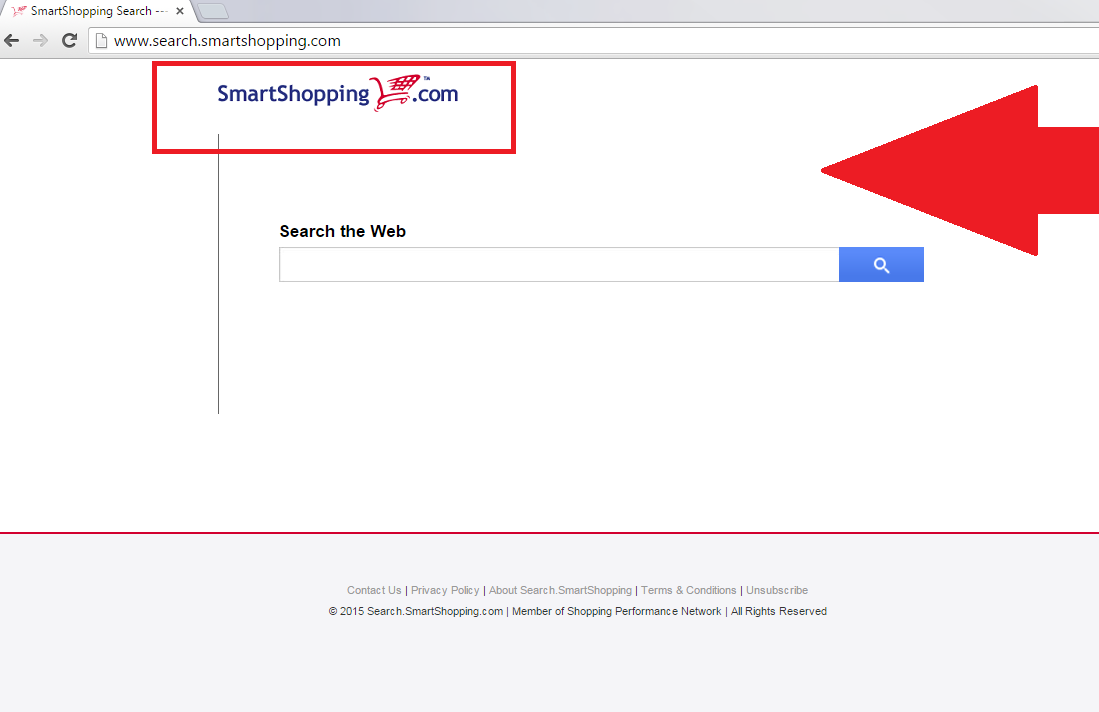 Jak działa Smartshopping?
Jak działa Smartshopping?